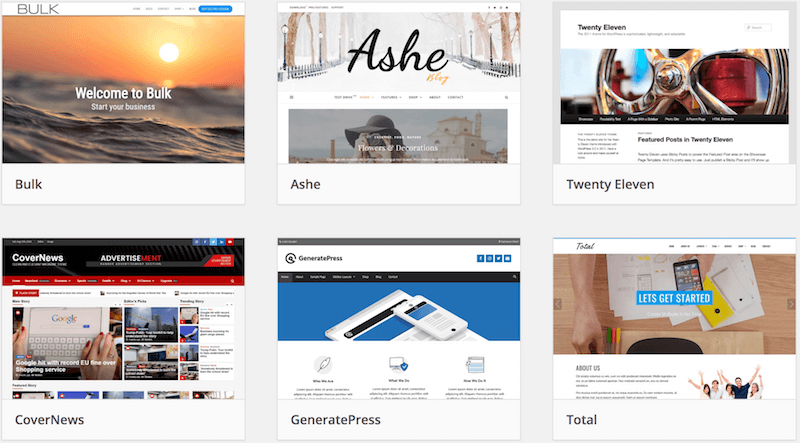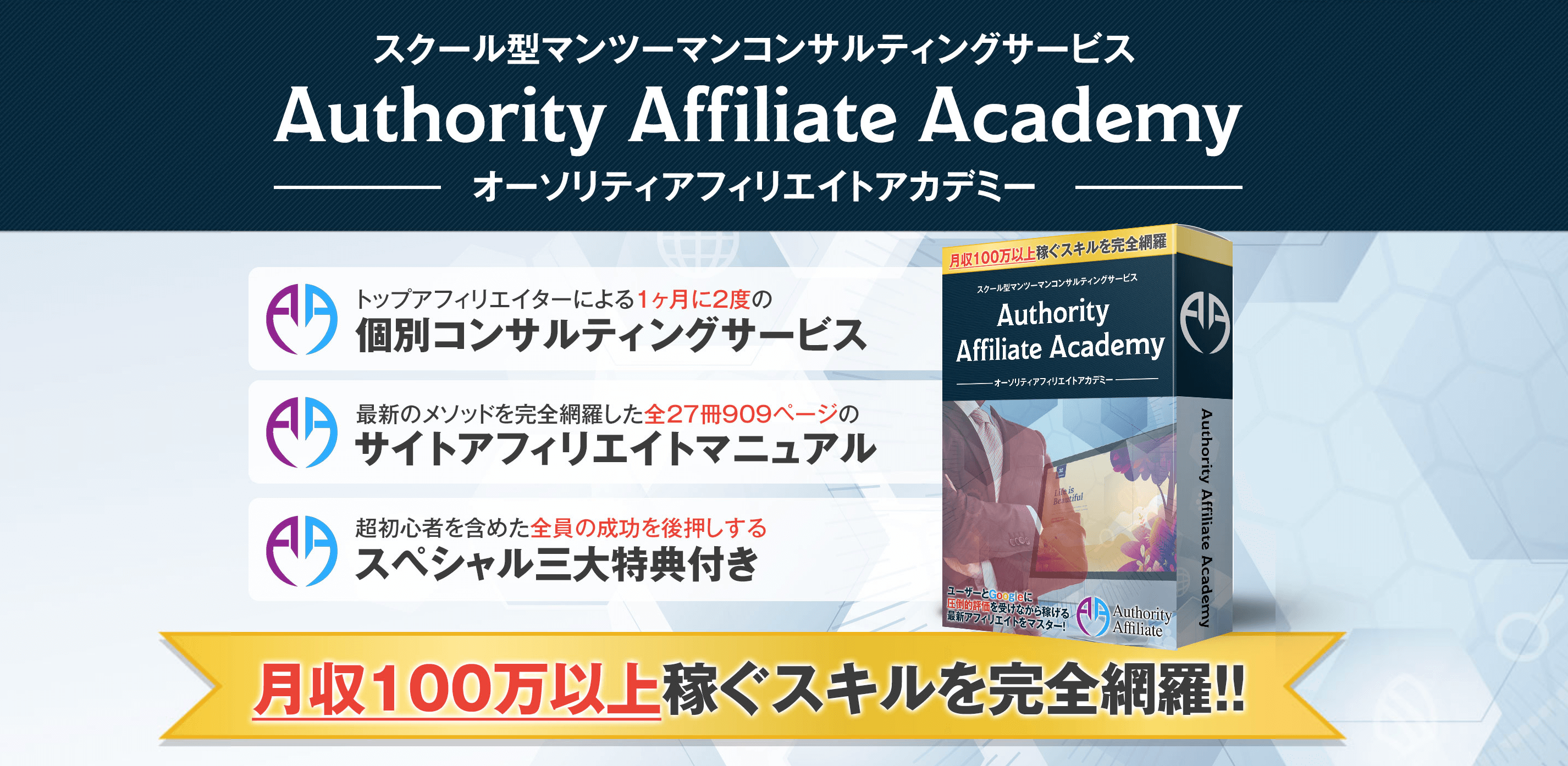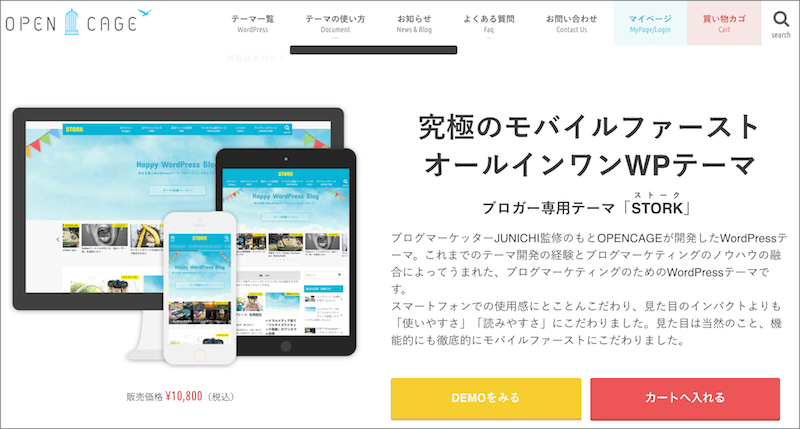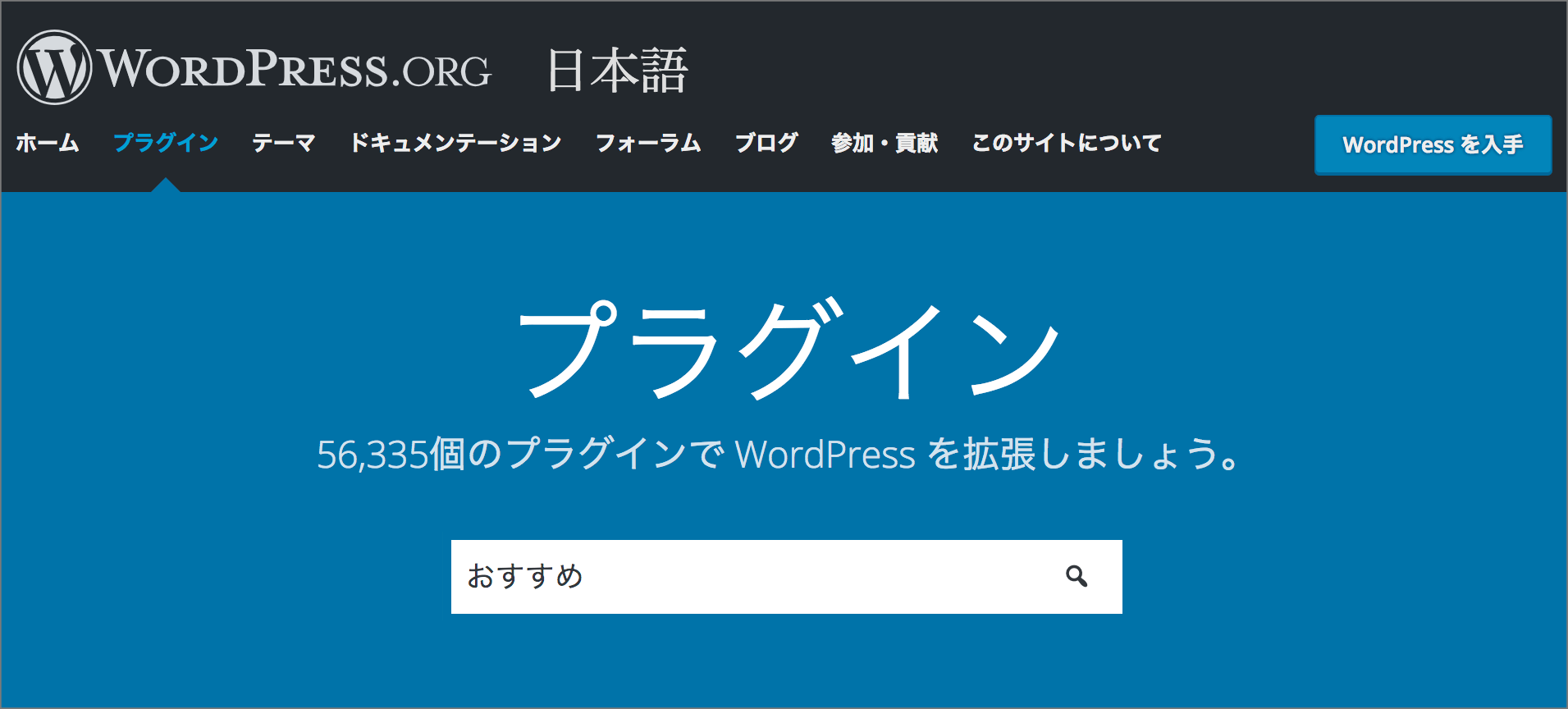こんにちは。ファミリエイターのFUMIです^^
ワードプレス(WordPress)を導入した直後には【Twenty Seventeen】という無料テンプレートが実装されています。
自分の好みに合わせて新しいテンプレートをインストールするなら、他と差別化したり更にオシャレなサイトに生まれ変わることができます。
 FUMI
FUMI
テンプレートのインストール手順
まずお好きなテンプレートのZIPファイルをダウンロードして解凍した後、デスクトップなどに置いておきます。↓(※ここでは【リファイン SNOW】テンプレートを例にしながら説明していきますが、テンプレはどれもZIPファイルなので手順は同じになります。)

※ ZIPファイルの解凍には、圧縮ファイル解凍ソフトが必要です。お持ちでない場合は無料の+Lhaca等をダウンロードしてインストールしてから使用してください。
※ 画像内ZIPファイルのアイコンや名前はバージョンにより多少変わる場合がありますが気にしなくて大丈夫です。
テンプレートZIPファイルが用意できたらワードプレスにログインします。「https://ここにドメイン名を入力/wp-admin/」にアクセスしてください。
ログイン画面が出るので、ユーザー名とパスワードを入力してログインします。↓
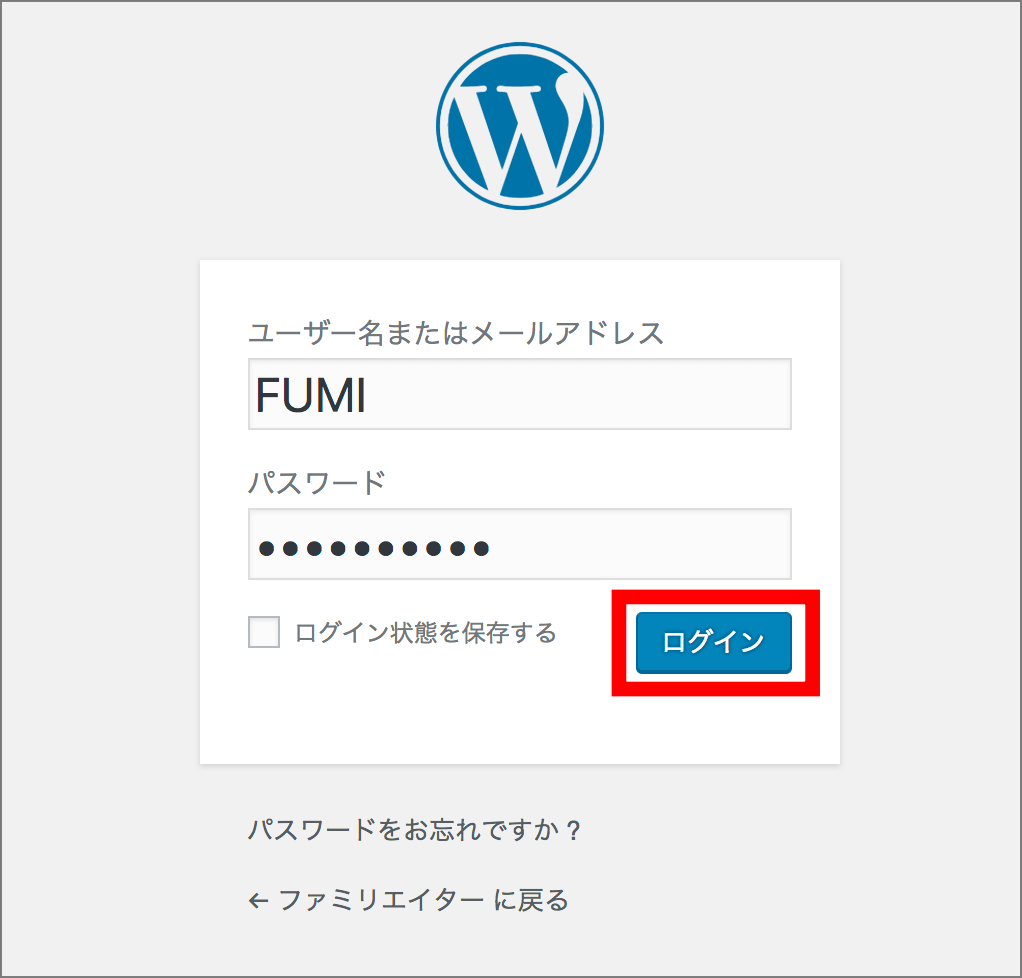
ダッシュボードメニューから【外観】⇒【テーマ】と進み【新規追加】をクリックします。
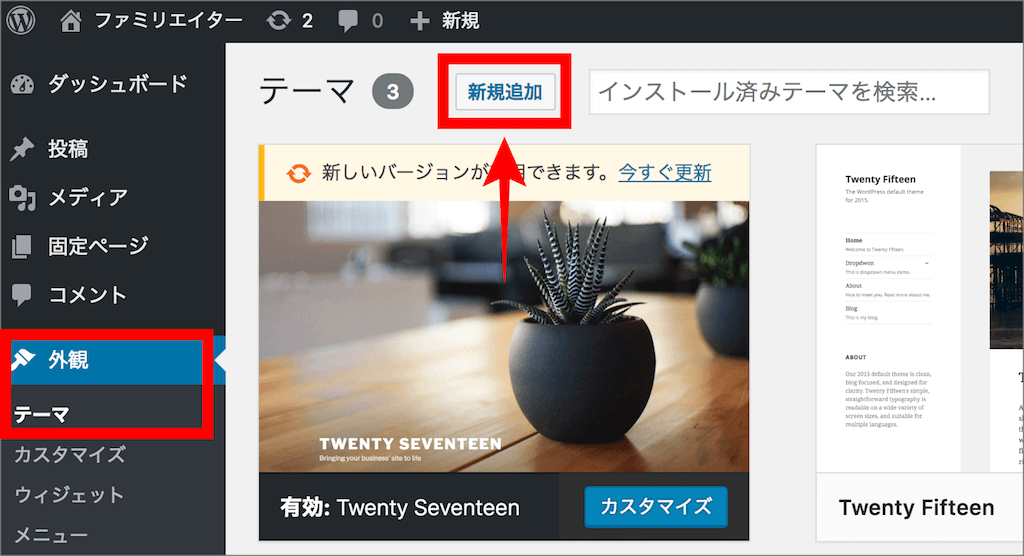
【テーマのアップロード】をクリックします。
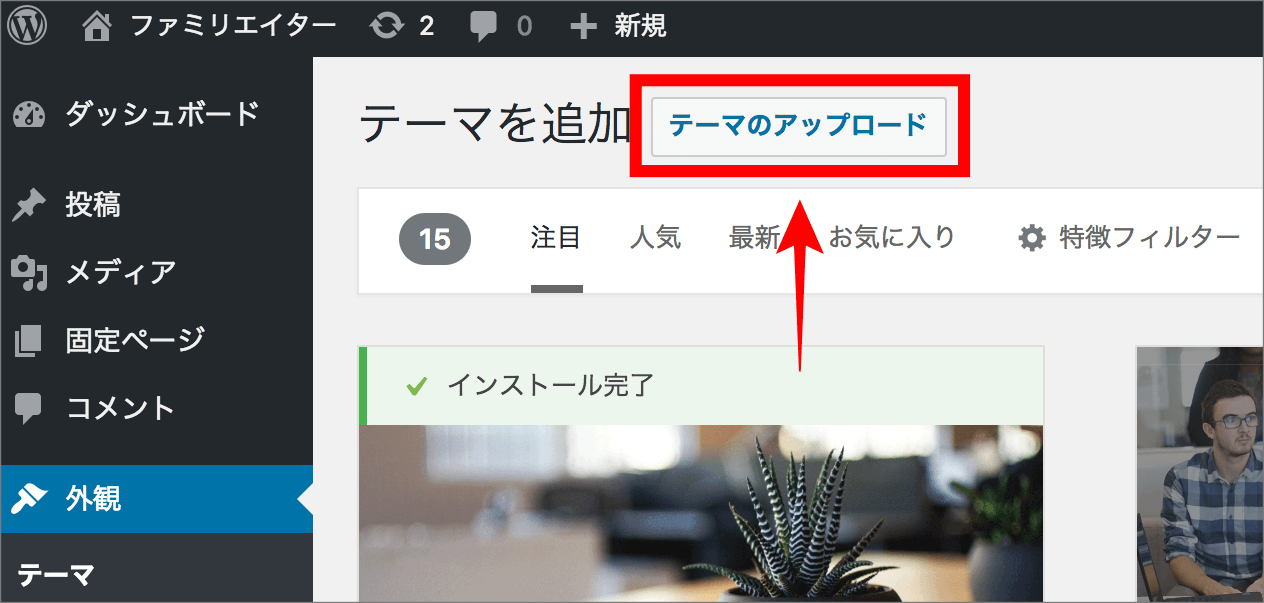
【ファイルの選択】をクリックします。
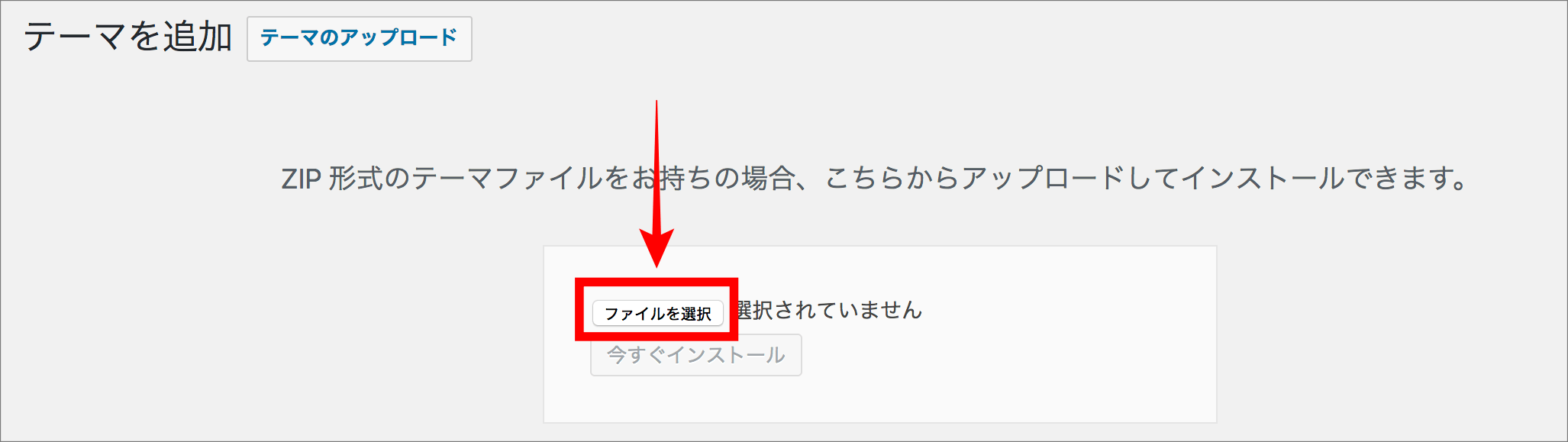
ワードプレステンプレートのZIPファイルを選択して【開く】をクリックします。
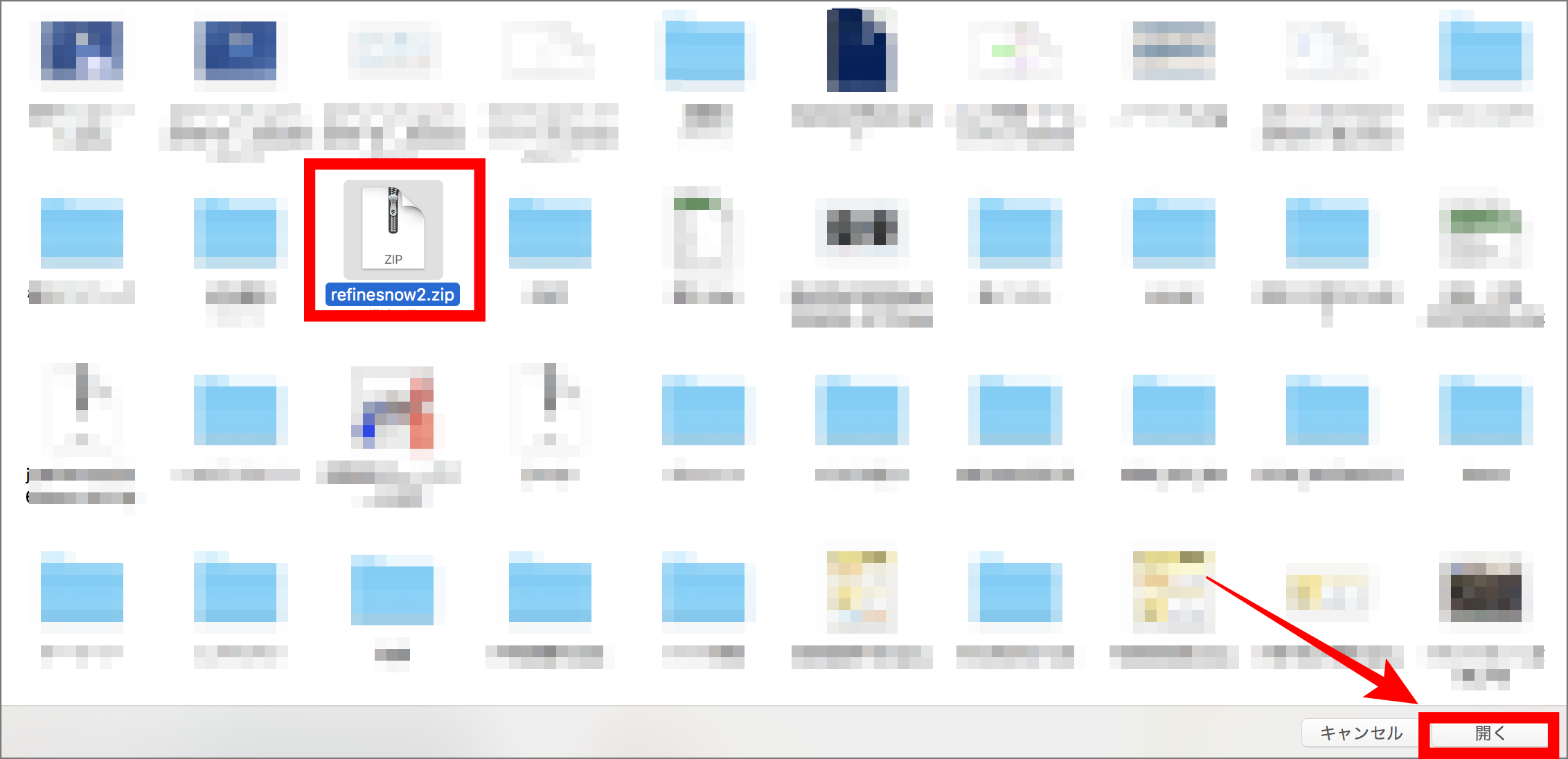
【ファイル選択】の横にテンプレートの名前が反映されているか確認後、【今すぐインストール】をクリックします。インストールが終了後に【有効化】をクリックします。
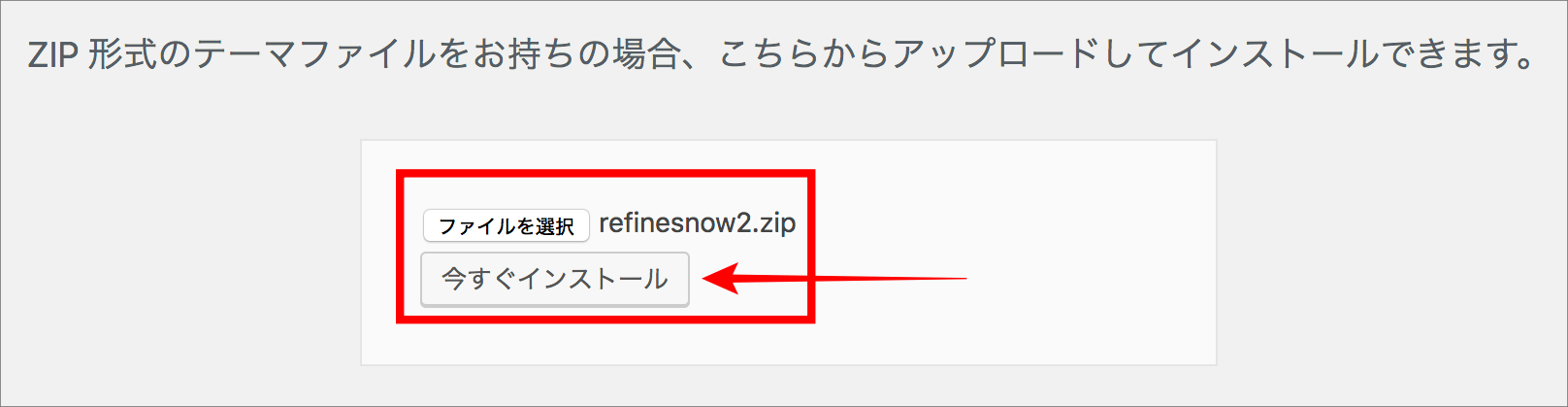
以下のように【有効】部分に選択したテンプレート名が表示されていればインストールは成功しています◎
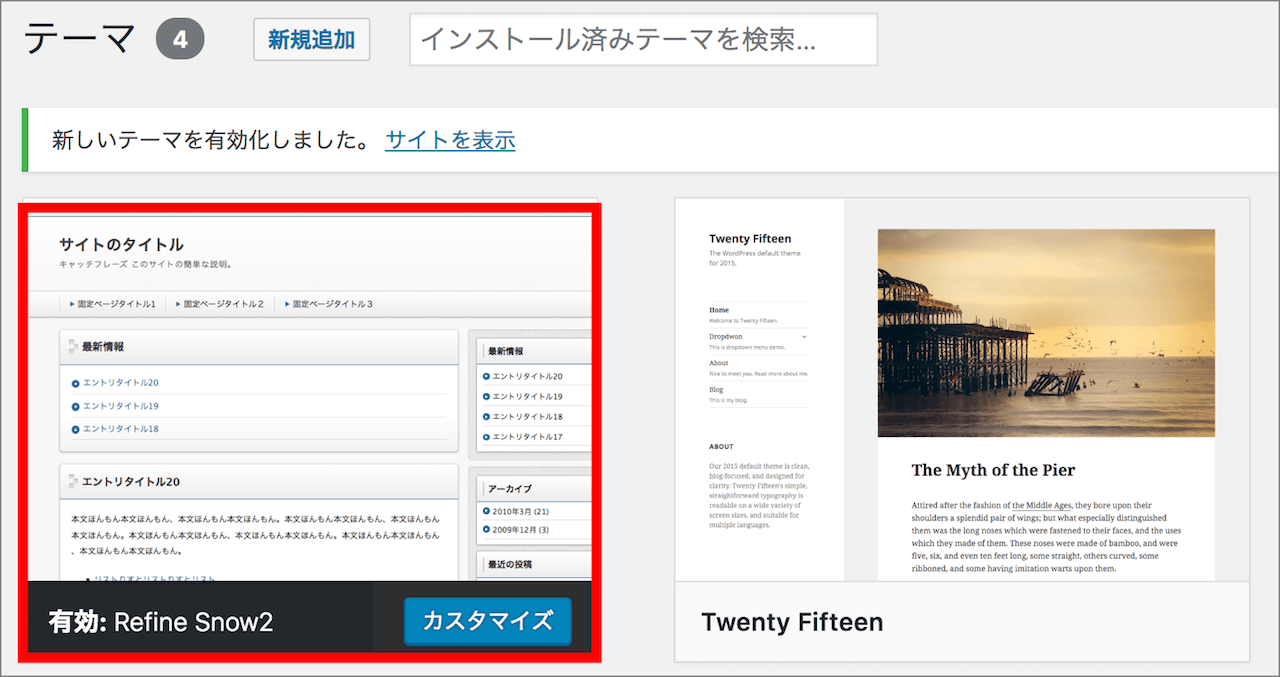
ちなみに、リファインSNOWテーマではレイアウトを変更することができます。
ダッシュボードメニューの【オプション】→【オプション】の場所でお好みに合わせて変更してください。
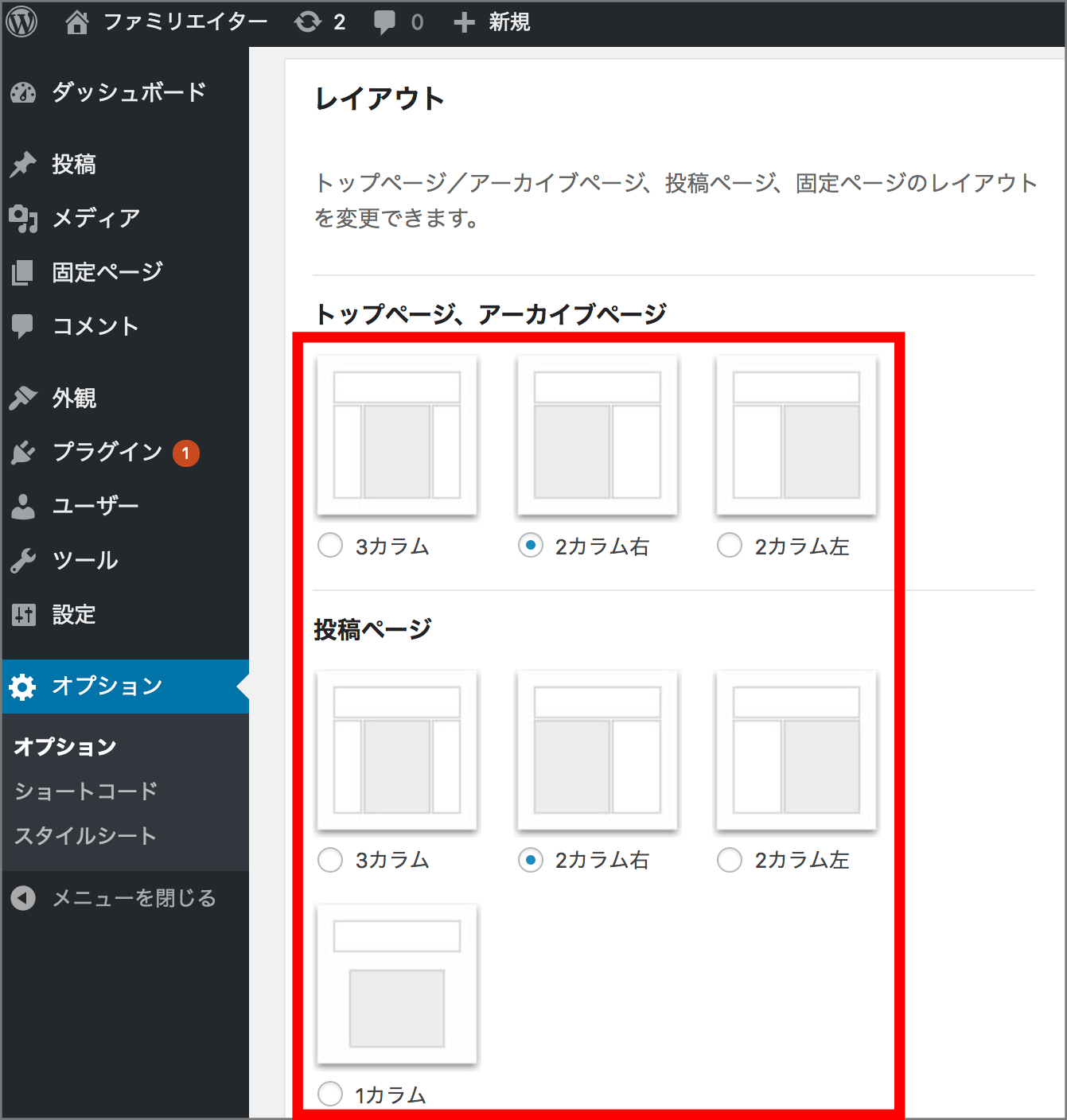
変更した後に画面を確認するには、左上のサイト名にカーソルを合わせると【サイトを表示】が現れるので、そこをクリックします。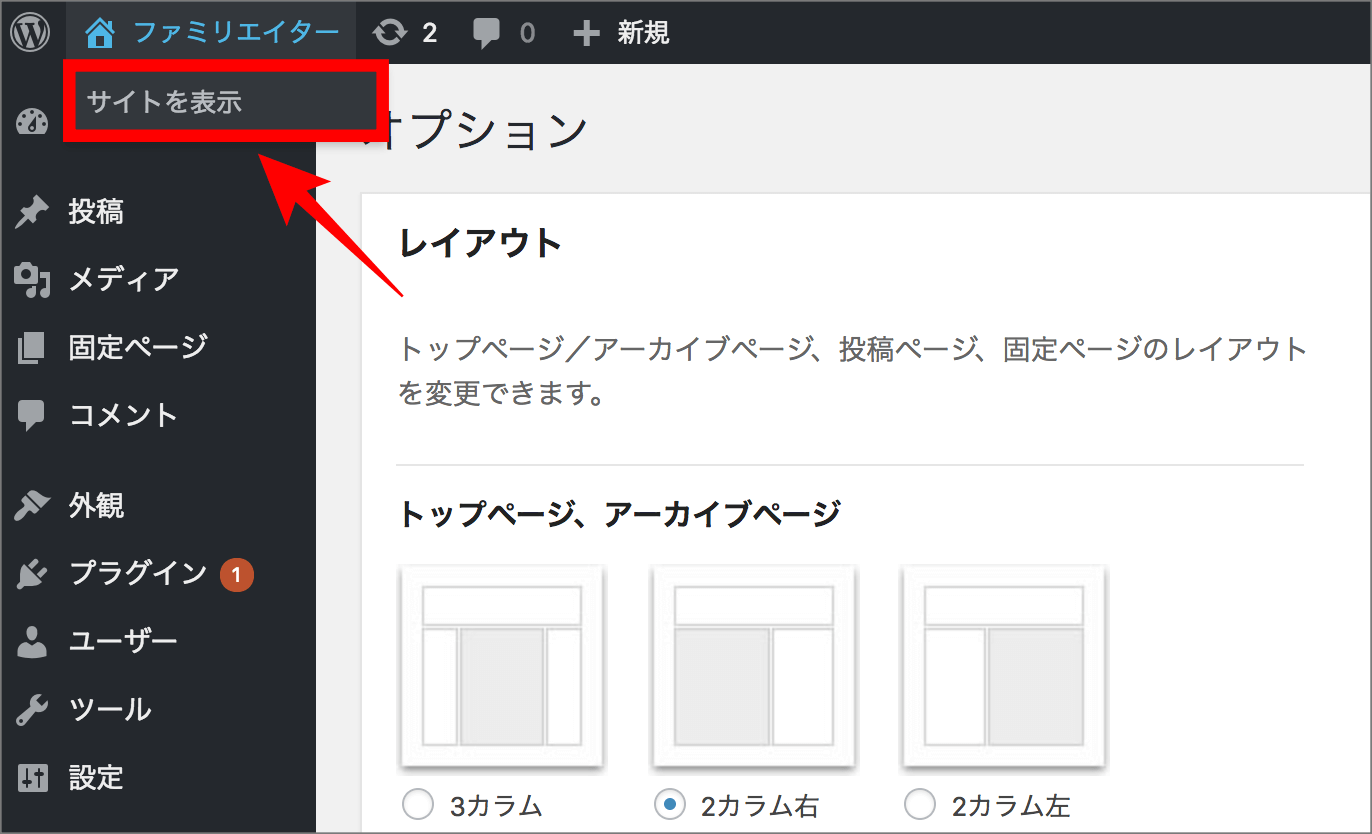
こだわりがなければ、『2カラム右』にしておくことをお勧めします。
まとめ
もしテーマのインストールを試みても失敗してしまう場合には、適切なファイルが選択されていない可能性があります。
もう一度正しいZIPファイルかどうか確認してからトライしてみてください。
それでもダメなら失敗の原因として表示される文面をコピーして検索をかけると、同じような問題に直面したブロガーが対処策を説明している記事を見つけられるので、それを参考にしながら解決を図ることができます。
或いは、テンプレートの会社に直接問い合わせてみるのも良いと思います。
以上、WPテンプレートのインストール方法でした。